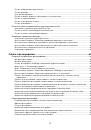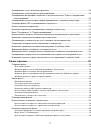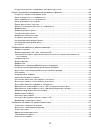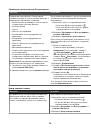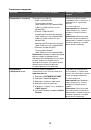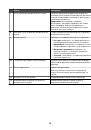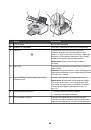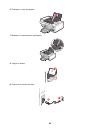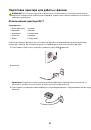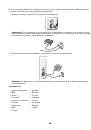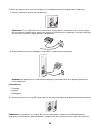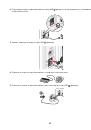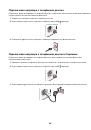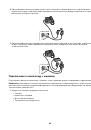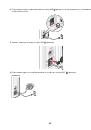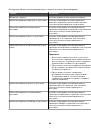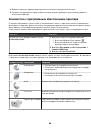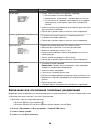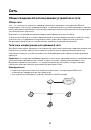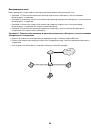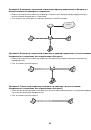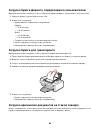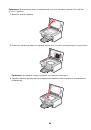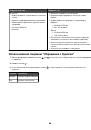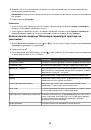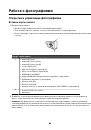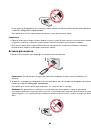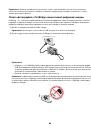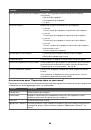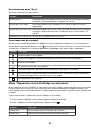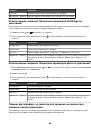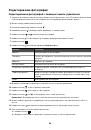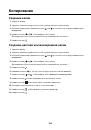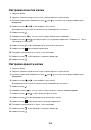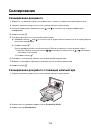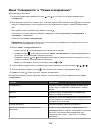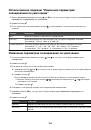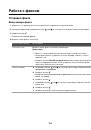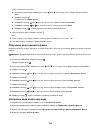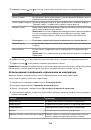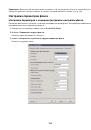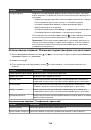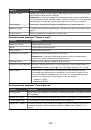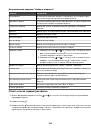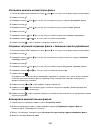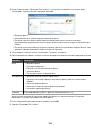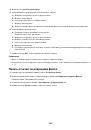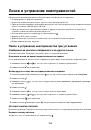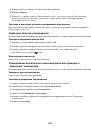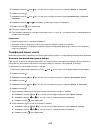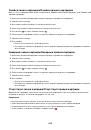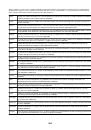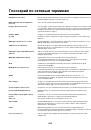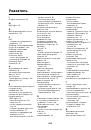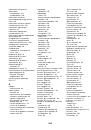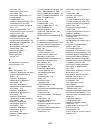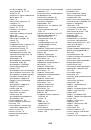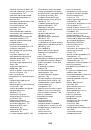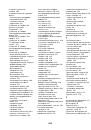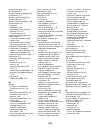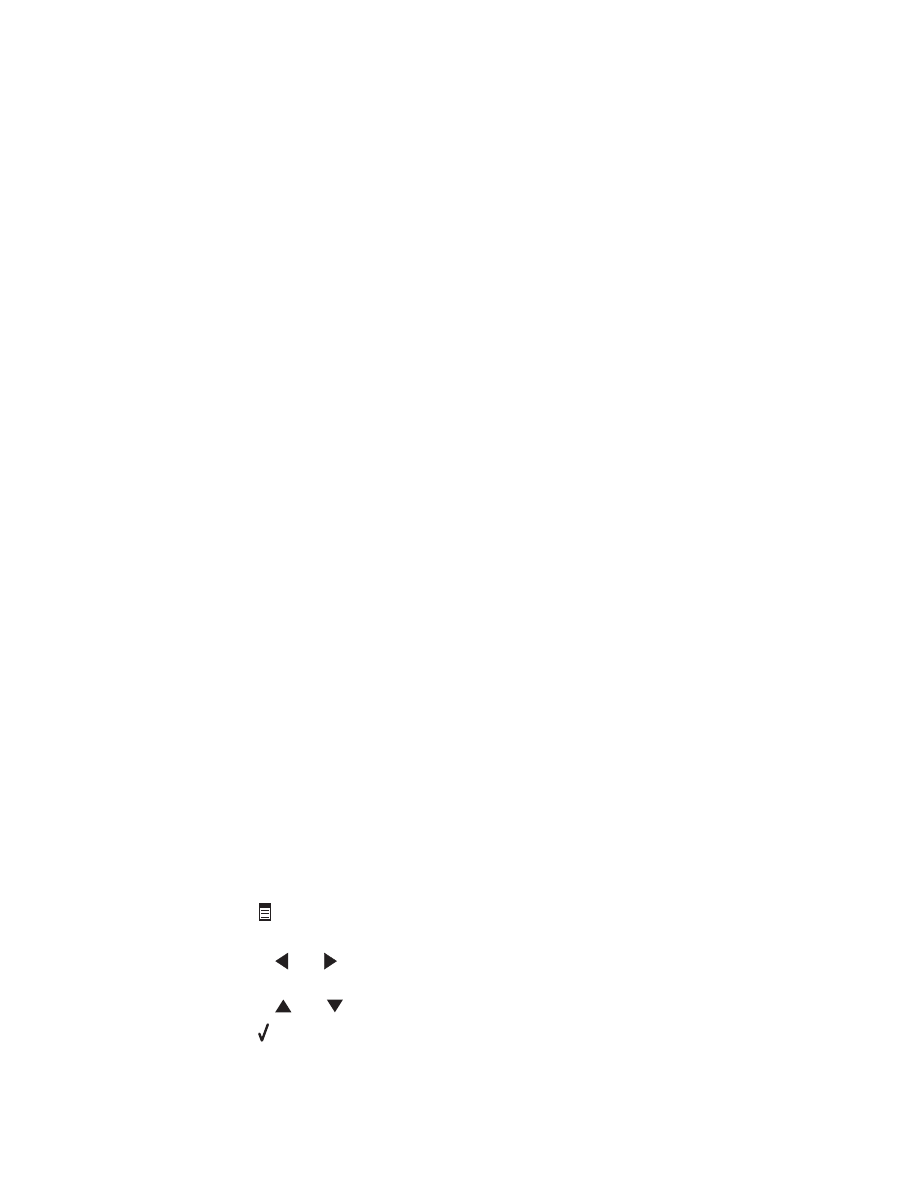
Проверка портов принтера (только для пользователей Windows)
Убедитесь, что выбран правильный порт принтера.
1
Нажмите
Пуск
Панель управления
Принтеры
.
2
Нажмите правой кнопкой мыши на
Lexmark XXXX
, где XXXX соответствует номеру серии модели
принтера.
3
Выберите
Свойства
Порты
.
4
Убедитесь, что выбран порт
XXXX_Series_nnnnnn_P1
, где XXXX - номер серии модели принтера, а
nnnnnn - последние шесть цифр MAC-адреса принтера.
Примечание.
MAC-адрес указан на задней панели принтера рядом с серийным номером.
5
Если выбран параметр
USB
:
а
Выберите имя порта в окне шаг 4.
б
Нажмите кнопку
Применить
.
в
Закройте окно и повторите попытку печати.
Поиск и устранение неисправностей при печати
При использовании PictBridge-совместимой цифровой камеры
фотография размером 4 x 6 дюймов (10 x 15 см) распечатывается не
полностью
Убедитесь в том, что формат бумаги указан правильно
Принтер выдает ошибку
Ошибка
размера
бумаги
или
фотографии
, если выбранный размер
фотографии не соответствует заданному формату бумаги. Обычно это происходит при попытке печати с
PictBridge-совместимой цифровой камеры. Возможно, на панели управления принтера для элемента меню
"Размер фото" оставлено значение
8,5 x 11”
или
5 x 7”
, однако а камере выбрано значение формата
печати
4 x 6”
или
L
. Убедитесь в том, что выбран размер фотографии
4 x 6”
или
10 x 15
см
в
зависимости от того, какой размер фотографии обычно используется в вашей стране или регионе.
•
Убедитесь в том, что фотобумага 4 x 6 in. (10 x 15 см) загружена правильно.
•
Если камера позволяет изменить параметр размера печатаемой фотографии, измените это значение
на 4 x 6 дюймов (10 x 15 см) на PictBridge-совместимой цифровой камере.
•
Если параметр размера распечатываемой фотографии невозможно изменить на камере, измените на
панели управления значение формата бумаги на 4 x 6 дюймов (10 x 15 см).
1
Вставьте кабель USB, который прилагается к камере, в камеру, а другой конец подключите к
порту PictBridge на передней панели принтера.
2
Включите камеру и выберите первую фотографию с помощи панели управления камеры.
3
Дождитесь появления на панели управления принтера экрана
Печать
PictBridge
4
Нажмите кнопку
.
Появится меню
Параметры
печати
PictBridge
по
умолчанию
.
5
Нажимайте кнопку
или
до тех пор, пока не появится значение
4 x 6”
или
10 x 15
см
для
параметра "Размер фото".
6
Нажимайте кнопку
или
до тех пор, пока не появится пункт
Обращение
с
бумагой
.
7
Нажмите кнопку .
172